Posso ouvir Apple Music offline? Os assinantes do Apple Music podem baixar videoclipes e faixas, mas devem ter uma assinatura ativa. Existem vários métodos para ouvir o Apple Music offline. Enquanto estiver online, você pode usar os aplicativos para adicionar e baixar do Apple Music. E, claro, você pode ouvir sua música favorita enquanto estiver online.
Quando você está offline, você simplesmente não pode transmitir. Como resultado, você precisará comprar e ouvir suas músicas offline. Mas como você usa isso? Quais são suas alternativas se você nem consegue ouvir seu Apple Music offline? Continue lendo para obter as respostas para todas essas perguntas.
Guia de conteúdo Parte 1. O que fazer quando não consigo ouvir o Apple Music offline?Parte 2. Como ouvir Apple Music offline no iPhone/Android?Parte 3. Como ouvir Apple Music offline gratuitamente para sempre?Parte 4. Conclusão
O Apple Music permite baixar e ouvir músicas offline no seu dispositivo. Você pode baixar faixas individuais ou playlists inteiras e ouvi-las em qualquer lugar. Mas às vezes você pode encontrar o problema de indisponibilidade do modo offline do Apple Music. Abaixo estão alguns métodos que você pode tentar resolver o problema.
O primeiro método é simples, mas pode ajudá-lo a resolver muitos problemas do Apple Music, incluindo o iTunes não funcionar sem WiFi. Você pode tentar fechar e reiniciar o aplicativo Apple Music para ver se consegue ouvir músicas offline. Se nada funcionar, reinicie seu dispositivo para recarregar todo o banco de dados. A reinicialização de dispositivos às vezes pode resolver pequenos erros ou falhas.
Como ID da apple estiver sendo usado para entrar no iTunes ou Apple Music em seu dispositivo Apple, você pode tentar sair e entrar novamente. Se você tiver mais de um ID Apple, tente entrar e sair da iTunes Store ou iTunes com outro Apple EU IRIA; isso pode ajudá-lo a resolver o problema de disponibilização offline do Apple Music.
A Apple está verificando seu sistema operacional iOS e você deve sempre garantir que seus dispositivos estejam executando as versões mais recentes. A atualização do seu dispositivo pode permitir que você acesse o Apple Music disponível no seu dispositivo.
Etapa 1. Abra as Configurações no seu dispositivo Apple e selecione Geral e, em seguida, Atualização de software.
Etapa 2. Verifique se uma atualização para o seu dispositivo está disponível. Se for, escolha Instalar e baixar para atualizar.
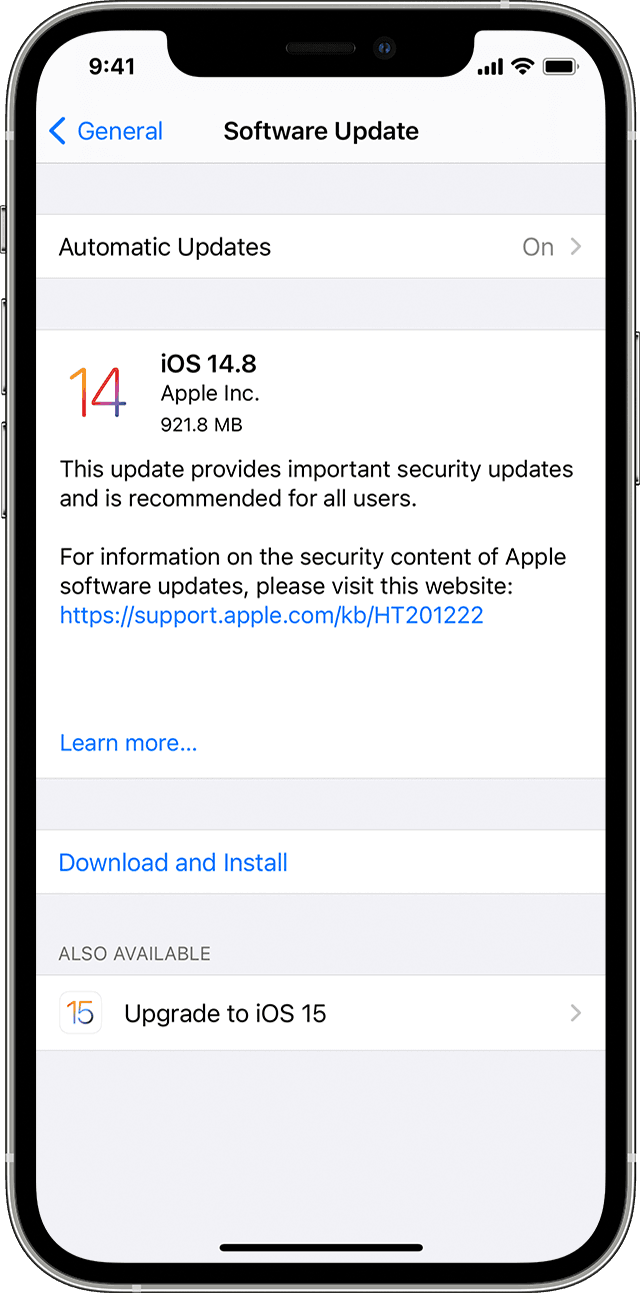
O Apple Music está disponível offline? Sim! Você pode baixar qualquer álbum da biblioteca do Apple Music e ouvi-lo offline em seu dispositivo. Consequentemente, baixar faixas do Apple Music diretamente do aplicativo Apple Music é a maneira mais fácil de ouvi-las offline. As etapas listadas abaixo o guiarão por todo o processo. Primeiro, você deve adicionar o Apple Music à sua biblioteca antes de baixá-lo e ouvi-lo offline.
Dispositivos Android e IOS
Etapa 1. No smartphone, abra o Apple Music.
Passo 2. Toque e segure Músicas, álbuns ou listas de reprodução individuais para ouvi-los offline. Na opção suspensa, escolha "Adicionar à Biblioteca".
Passo 3. Depois que a música for adicionada adequadamente à sua biblioteca, toque no ícone Download para tornar o Apple Music acessível offline.
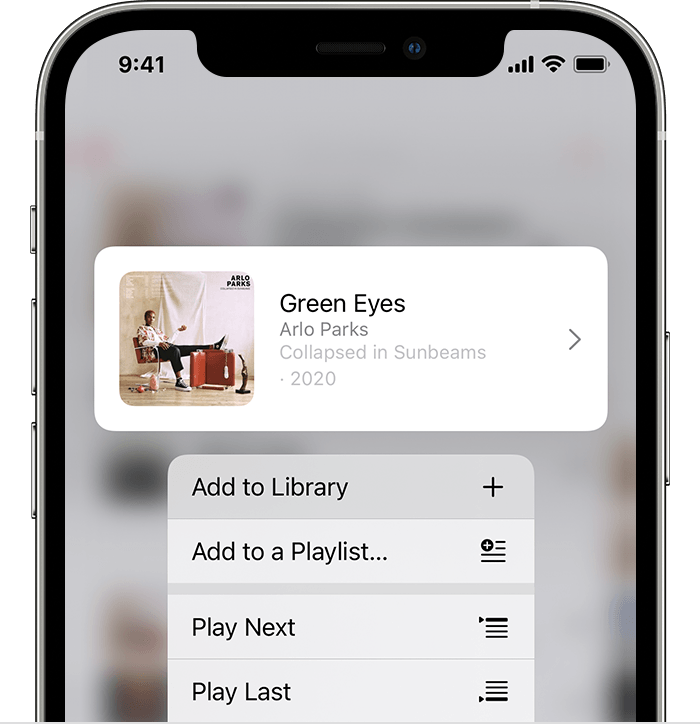
Depois disso, as músicas começarão a ser baixadas para o seu dispositivo. Você pode ouvi-los no Apple Music após o download, mesmo se não estiver conectado à internet. Clique em Biblioteca no aplicativo Música e escolha Música baixada no menu superior para ver as faixas off-line baixadas no Apple Music.
Para MAC e PC
Passo 1. No computador, inicie o aplicativo Apple Music.
Etapa 2. Ao clicar no botão "Adicionar", você pode adicionar a música que deseja ouvir offline à sua coleção.
Passo 3. Para baixar e armazenar o Apple Music para ouvir offline, clique no botão Download ao lado da música.
Se você não tem uma assinatura do Apple Music, mas deseja ouvir músicas selecionadas do Apple Music offline, pode comprá-las na iTunes Store e baixá-las mais tarde.
Para um iPad, iPhone ou iPod Touch, Siga esses passos:
Para ouvir o Apple Music offline no iPhone, iPad ou iPod touch, você precisará dos aplicativos iTunes e Apple Music.
Passo 1. Toque no botão Música no aplicativo iTunes no seu dispositivo iOS.
Passo 2. Procure-o e toque no preço ao lado para comprar um single ou álbum. Use suas credenciais para fazer login em sua conta.
Passo 3. Toque na guia "Biblioteca" no aplicativo Apple Music. Toque no ícone Download para armazenar e baixar o Apple Music para ouvir offline.
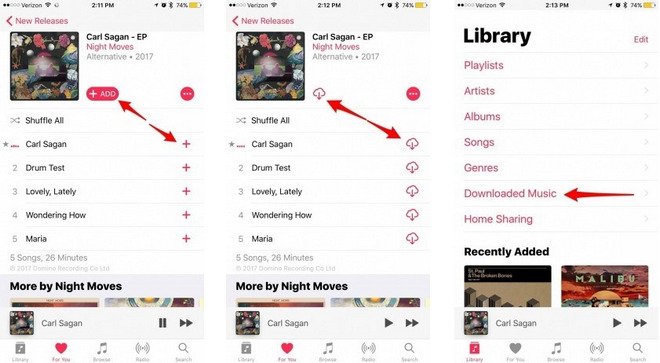
no Mac:
Você só precisa do aplicativo Apple Music em um Mac usando o macOS Catalina.
Etapa 1. Procure uma música ou um álbum que você deseja ouvir offline no app Apple Music.
Passo 2. Em seguida, ao lado do símbolo da iTunes Store, clique no preço. Faça login para fazer um pagamento.
Etapa 3. Para salvar uma música no Apple Music para ouvir offline, acesse sua biblioteca de músicas e selecione Baixar.
Em um Windows:
O iTunes é compatível com WinWindows e Macs executando macOS Mojave ou anterior.
Passo 1. No iTunes, vá para Música > Loja.
Etapa 2. Clique no preço ao lado. É necessário fazer login na sua conta antes de efetuar um pagamento.
Etapa 3. Procure uma música em sua Música e selecione o ícone Download para salvá-la no Apple Music offline.
Este programa é um downloader e conversor valioso que permite converter suas músicas, álbuns e listas de reprodução favoritas do M4P Apple Music para AC3, MP3, M4R, M4A, MKA, FLAC, AU e outros formatos para aprimorar sua experiência de ouvir música.
Como as faixas do Apple Music são protegidas por DRM, você não poderá ouvi-las em outros dispositivos. No entanto, usando DumpMedia Conversor de música da Apple, a proteção DRM nos arquivos do Apple Music pode ser removida, permitindo que você reproduzi-los em vários dispositivos.
DumpMedia Instruções do conversor de música da Apple
Siga as instruções abaixo para converter qualquer uma das suas faixas, listas de reprodução, álbuns ou audiolivros do iTunes no seu formato favorito do Apple Music.
Etapa 1. Vá para a página de download, instale o aplicativo e registre-o.
Download grátis Download grátis
Etapa 2. Após a instalação, abra o aplicativo.
Etapa 3. Localize e adicione seus arquivos ao aplicativo
Passo 4. Escolha um formato de saída que inclua a pasta de destino.
Passo 5. Inicie o procedimento de conversão.
Agora, para as especificidades das fases anteriores.
Etapa 1. Vá para a página de download, instale o aplicativo e registre-o.
Vou ao DumpMedia Página de download do Apple Music Converter e selecione a versão que corresponde ao seu sistema operacional. O programa é compatível com Mac e Wincomputadores dows. Antes de comprar a versão completa, você também pode tentar baixar a versão de teste gratuita.
Depois de terminar de baixar e instalar o aplicativo, vá para a página de registro para ativá-lo. Você receberá um código que deve inserir na caixa de registro do aplicativo para iniciá-lo.
Etapa 2. Após a instalação, abra o aplicativo.
Depois de terminar de registrar o aplicativo, você pode usá-lo. Observe que o software incluirá automaticamente todas as coisas que você baixou (músicas do Apple Music, faixas do iTunes, podcasts, vídeos e assim por diante). Para ver seus arquivos importados, vá para a opção Playlists
Etapa 3. Localize e adicione seus arquivos ao aplicativo
Os tipos de áudio ou vídeo de seus arquivos enviados são mostrados no lado esquerdo da DumpMedia Conversor de música da Apple, facilitando a descoberta de seus arquivos. Escolha as pessoas que você deseja converter. Você também pode usar a ferramenta de busca do aplicativo para encontrar o que está procurando.

Etapa 4. Escolha um formato de saída que inclua a pasta de destino.
Localize Configurações de saída e selecione um formato de saída nas seleções. Altere a taxa de bits, codec, taxa de amostragem, canais e outras configurações. Depois disso, decida sobre um destino.

Etapa 5: iniciar a conversão
Por fim, clique em Converter. Aguarde a conversão terminar.

O Apple Music pode ser ouvido offline, se desejado. Você só precisa baixe a música que deseja ouvir para se o seu smartphone tiver capacidade suficiente. Se você não fizer isso, considere o que você pode obter e vá criar espaço para seus downloads.
Download grátis Download grátis
Dito de outra forma, você não pode ouvir música em dispositivos não autorizados, mesmo que já tenha sido baixado. Por quê? Isso ocorre porque o conteúdo digital oferecido pela loja online da Apple é protegido por direitos autorais. Assim, o Apple Music só pode ser transmitido para dispositivos habilitados para Apple ID.
